blue DAT • infra DAT
mdm TOOL
blue DAT • infra DAT
mdm TOOL
Dies ist eine alte Version des Dokuments!
| Schritt | Aktion | Ergebnis | |
|---|---|---|---|
| 1 | Zeichnungsblatt öffnen | Öffnen Sie das Zeichnungsblatt, welches Sie stempeln möchten. | Das Zeichnungsblatt wird im Zeichnungsfenster angezeigt. |
| 2 | Stempelwerkzeug aktivieren | Klicken Sie in der Werkzeugleiste auf die Schalftfläche Stempel-Werkzeug ( | Wenn Sie den Mauszeiger nun in das Zeichnungsfenster bewegen, wird dieser als Stempel (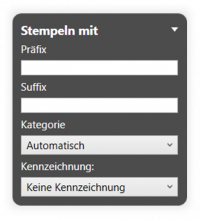 |
| 3 | Stempeln-mit-Eigenschaften prüfen/einstellen | 1) Legen Sie den Startwert im Fenster Merkmalübersicht fest. Dem ersten Merkmal im Prüfplan wird beim Stempeln die Nummer zugewiesen, welche in den Einstellungen (siehe Anpassung > Einstellungen > Stempel) als Startwert hinterlegt ist, standardmäßig „1“. Jeder weitere Stempel erhält eine um das eingestellte Inkrement hochgezählte Nummer. Sind bereits Merkmale im Prüfplan enthalten, wird der Zähler auf dem kleinstmöglichen Wert stehen. | 1) Im Beispiel steht der Zähler für die Nummerierung auf „1“: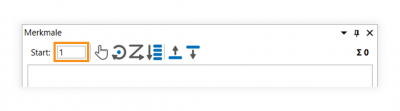 |
| 2) Definieren Sie im Dialogfenster „Stempeln mit“ Eigenschaften, welche beim Stempeln mit berücksichtigt werden sollen: - Präfix, Suffix - Kategorie - Kennzeichnung | 2) Die Stempeleigenschaften sind korrekt vorgewählt. | ||
| 4 | Merkmalposition festlegen | Bewegen Sie den Mauszeiger ( | Der Schnelleingabedialog „Neues Merkmal erzeugen“ öffnet sich: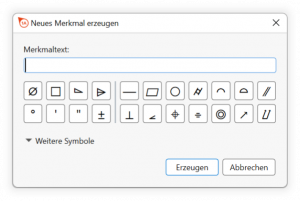 Aussehen des Schnelleingabedialogs bis Programmversion 1.4.1.2: 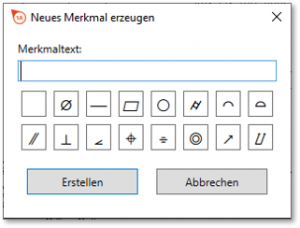 |
| 5 | Merkmaltext eingeben | Geben Sie die relevanten Zeichen des Merkmals im Feld „Merkmaltext“ über die Tastatur ein. Grafische Symbole können Sie über die Schaltflächen darunter an die Cursorposition einfügen. Anmerkung Bis Programmverison 1.4.1.2 kann nur ein grafisches Symbol vor dem Text eingefügt werden. Mit der Blankoschaltfläche können Sie es wieder entfernen. | Beispielhaft wird ein Merkmal aus den Spezifikationselementen „⌀42“, einem oberen Abmaß von „0,2“ und einem unteren Abmaß von „-0,1“ angelegt. Klicken Sie zunächst auf die Schaltfläche ⌀ und geben anschließend den Text „42 +0,2 -0,1“ ein: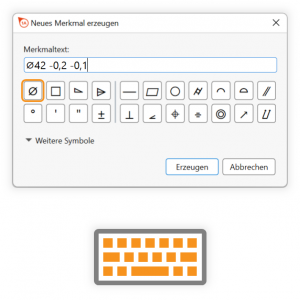 Bis Programmversion 1.4.1.2 geben Sie das Merkmal wie folgt ein: 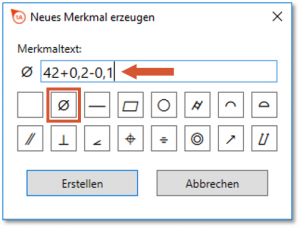 |
| 6 | Merkmal erstellen und Stempel positionieren | 1) Klicken Sie auf Erzeugen. | 1) Das Merkmal wird in der Merkmalübersicht aufgeführt: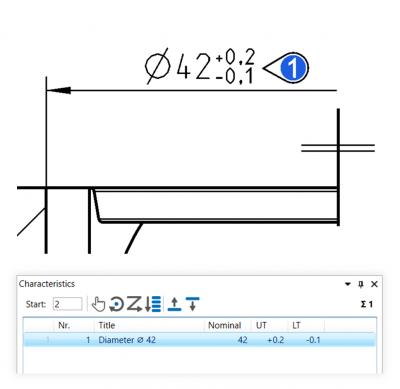 |
| 2) Der Stempel ist noch nicht verankert, sondern noch an den Mauszeiger gekoppelt. Bewegen Sie den Mauszeiger auf der Zeichnungsfläche so, dass der Stempel wie gewünscht positioniert und orientiert ist. Klicken Sie dann mit der linken Maustaste einmal. | 2) Der Stempel ist jetzt mit der Zeichnung verbunden. | ||